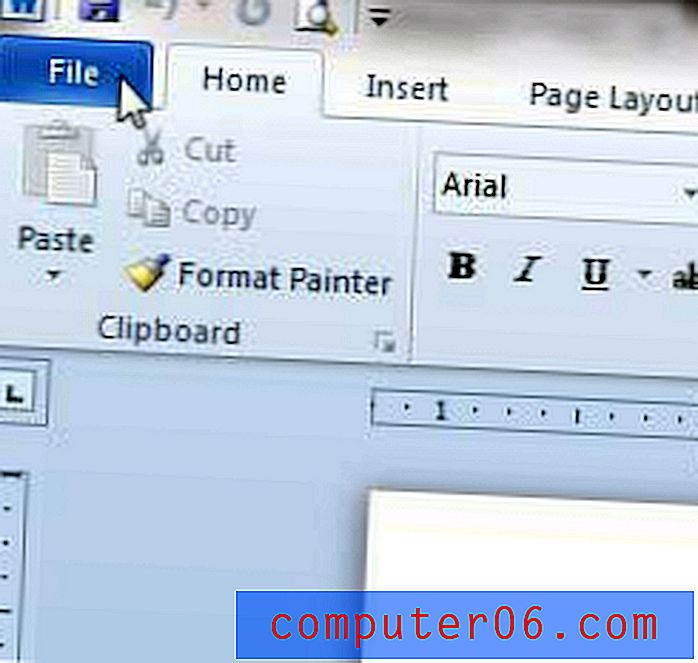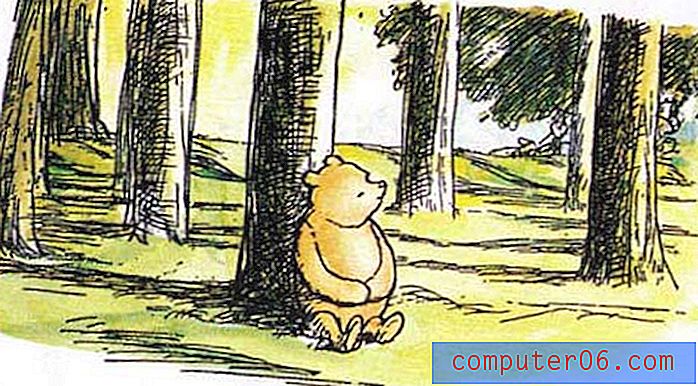Come passare alla visualizzazione compatta in Gmail
Ultimo aggiornamento: 4 settembre 2018
Gmail è un eccellente servizio di posta elettronica gratuito che offre quasi tutto ciò di cui potresti aver bisogno da un provider di posta elettronica. Se non conosci Gmail, tuttavia, potresti notare che ci sono molte differenze tra il servizio di posta elettronica di Google e quello a cui sei abituato. Nel tempo potresti abituarti a queste differenze, ma potrebbero esserci ancora alcune cose che vorresti fossero diverse.
Fortunatamente molte delle impostazioni di Gmail possono essere modificate, inclusa la quantità di spazio che una singola email consuma nella tua casella di posta. Quindi, se decidi di voler visualizzare più messaggi e-mail mentre guardi lo schermo, la nostra guida di seguito ti mostrerà come adattare la vista della posta in arrivo alle impostazioni compatte per raggiungere questo obiettivo.
Come modificare la visualizzazione Posta in arrivo in Visualizzazione compatta in Gmail (Gmail classico)
I passaggi di questo articolo sono stati eseguiti su Google Chrome, ma funzioneranno anche nelle versioni desktop e laptop di Firefox, Internet Explorer o Microsoft Edge. Questa impostazione viene applicata al tuo account, quindi dopo aver apportato questa modifica verrà applicata ogni volta che visualizzi la posta in arrivo in un browser. Se sei già passato al nuovo Gmail, devi seguire i passaggi in questa sezione nella parte inferiore dell'articolo.
Passaggio 1: apri la posta in arrivo di Gmail all'indirizzo https://mail.google.com/mail/u/0/#inbox. Se non hai già effettuato l'accesso al tuo account, dovrai farlo.
Passaggio 2: fai clic sull'icona a forma di ingranaggio in alto a destra nella finestra, quindi seleziona l'opzione Compatta .

La modifica dovrebbe essere applicata immediatamente e vedrai che la quantità di spazio sopra e sotto i tuoi messaggi è stata ridotta, permettendoti di vedere più messaggi contemporaneamente.
Come accennato in precedenza, se non visualizzi questa opzione nella sezione precedente, molto probabilmente stai utilizzando la nuova versione di Gmail. Puoi utilizzare i passaggi seguenti per passare alla visualizzazione compatta nel nuovo Gmail.
Come passare alla visualizzazione compatta in New Gmail (aggiornamento)
Gmail è passato a una nuova versione dopo che questo articolo è stato scritto, quindi abbiamo modificato l'articolo per includere i passaggi per passare alla visualizzazione compatta nel nuovo Gmail.
Passaggio 1: fai clic sull'icona a forma di ingranaggio in alto a destra nella finestra, quindi scegli l'opzione Visualizza densità . Nota che c'è un'opzione Torna alla classica Gmail nella parte superiore di questo menu, se vuoi tornare alla versione precedente.
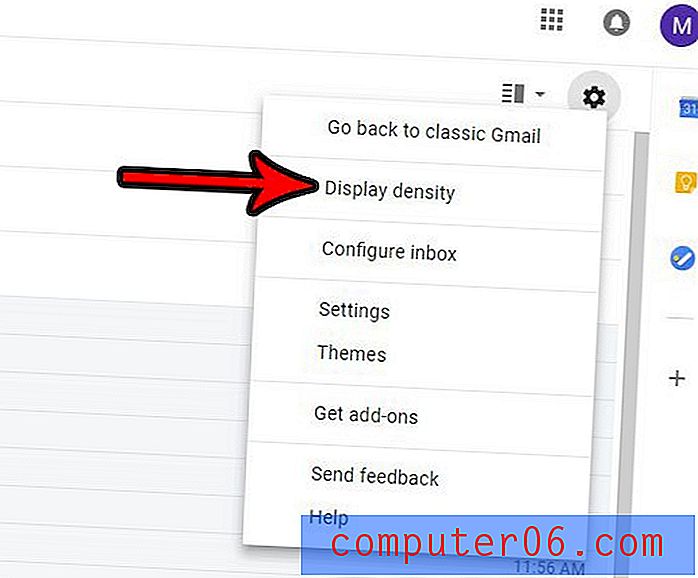
Passaggio 2: selezionare l'opzione Compatta nella parte inferiore della finestra, quindi fare clic sul pulsante OK .
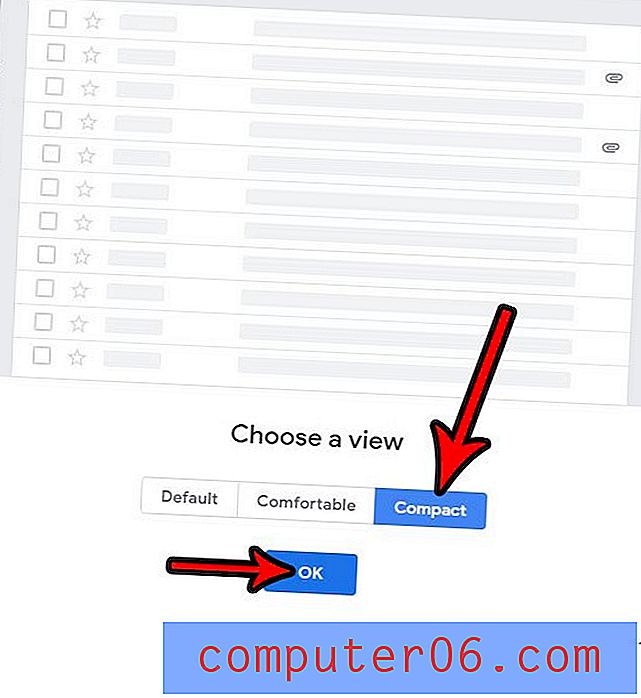
Non ti piace il modo in cui alcune delle tue e-mail vengono filtrate in diverse schede, il che a volte ti fa non vedere un'e-mail importante fino a quando non è troppo tardi? Scopri come passare dalle schede di Gmail in modo che tutti i tuoi messaggi di posta elettronica non letti vengano visualizzati nella posta in arrivo, indipendentemente dal tipo di email.